قم بعمل فيديو دعوة جذاب للاحتفال الخاص بك
في هذه الأيام ، تبتكر التكنولوجيا باستمرار ؛ أصبحت دعوة العائلة أو الأصدقاء الآن سهلة نسبيًا ويمكن إجراؤها رقميًا. يمكنك الآن اعتماد أحدث طريقة لدعوة المزيد من الأشخاص من خلال ملف فيديو دعوة بدلاً من عمل ملصقات أو نصوص دعوة. ومع ذلك ، يحتاج العديد من المستخدمين إلى المساعدة لعمل فيديو دعوة مثير للإعجاب يمكن إرساله للآخرين. لحسن الحظ ، قمنا بإدراج صانعي فيديو الدعوات الرائدين لمساعدتك على تلبية احتياجاتك وتحقيق هدفك. بالإضافة إلى ذلك ، ستوفر هذه المشاركة عملية خطوة بخطوة لإنشاء فيديو دعوة خالٍ من المتاعب. بدون مزيد من المناقشة ، يرجى مواصلة القراءة.

محتوى الصفحة
الجزء 1. ما هو فيديو الدعوة
تعد مقاطع فيديو الدعوات شكلاً من أشكال طلب رسائل الفيديو لجذب أشخاص آخرين للانضمام إلى حدث أو مناسبة معينة ستحدث. يشيع استخدام كلمة دعوة كطلب منطوق أو مكتوب. ومع ذلك ، توفر دعوة الفيديو اليد العليا للداعي مع مرور الوقت. يمكن أن ينتشر بسهولة أسرع من النص. تظل بنية الدعوة كما هي ، مما يعني أنه يمكنك ، بصفتك الداعي ، تضمين المكان والتاريخ والمعلومات الأخرى.
الجزء 2. كيفية عمل دعوة فيديو
على الكمبيوتر: محول الفيديو Vidmore
عند البحث عن برنامج للوصول إليه ، عليك التفكير في أن البرنامج يلبي احتياجاتك وتوقعاتك. يجب أن تحتوي على واجهة سهلة الاستخدام للمبتدئين ، ومفهومة للاستخدام ، وتوفر المزيد من خيارات التحرير لمزيد من التحرير. نظرًا لأنك تخطط لإنشاء فيديو دعوة ، يجب أن تعتمد على برنامج به العديد من السمات الجاهزة المضمنة. هل كنت تعلم هذا محول الفيديو فيدمور يتحقق من جميع المؤهلات المذكورة؟ إنه أفضل برنامج يمكن أن يساعدك في إنشاء فيديو دعوة رائع.
يحتوي Vidmore Video Converter على ميزة تتيح لك إنشاء دعوة لمناسبات مختلفة. يوفر سمة مدمجة جاهزة لعيد الميلاد ، ورأس السنة الجديدة ، والسفر ، والأعمال التجارية ، والزفاف ، والمشارب والأمواج ، والسعادة ، والرومانسية ، والأزياء ، وأكثر من ذلك. إلى جانب ذلك ، فإنه يحتوي على خيارات تحرير حيث يمكنك التدوير والقص والتأثيرات والمرشحات وإضافة العلامات المائية والنص وموسيقى الخلفية. هل أنت جاهز لإنشاء فيديو دعوة سترسله إلى عائلتك وأصدقائك وضيوف آخرين؟
إليك الإجراء خطوة بخطوة حول كيفية إنشاء فيديو دعوة باستخدام Vidmore Video Converter:
الخطوة 1. قم بتنزيل البرنامج وتثبيته للحصول على وصول كامل. عند تثبيت البرنامج ، قم بتشغيل البرنامج للبدء.
الخطوة 2. حدد ملف MV ميزة من شريط القوائم العلوي على الواجهة الرئيسية. ضرب (+) قم بتسجيل الدخول في الزاوية السفلية اليسرى من شاشتك لفتح مجلد سطح المكتب الخاص بك. قم باستيراد فيديو الدعوة المسجل الذي قمت بحفظه على محرك الأقراص المحلي.
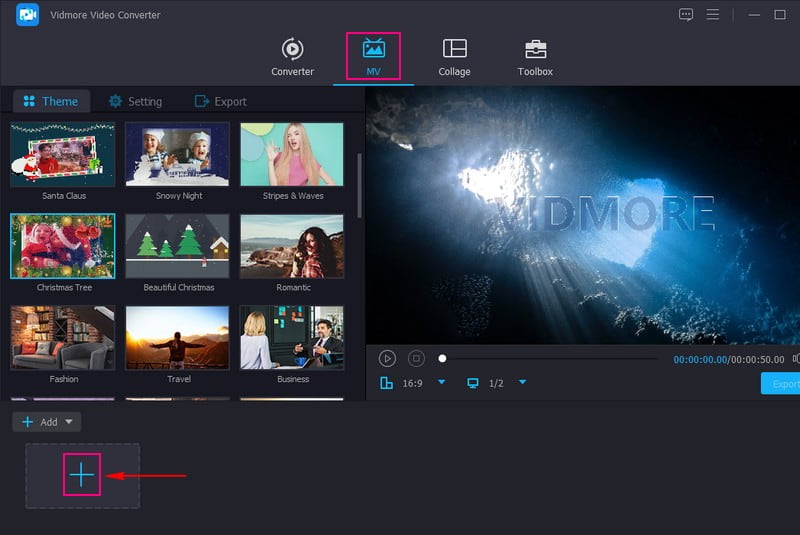
الخطوه 3.انقر على عصا أو تعديل رمز بمجرد تحميل مقطع الفيديو الخاص بك إلى قسم ملف الوسائط المتعددة الذي تم استيراده. سيفتح وظائف التحرير الأخرى ، مثل تدوير واقتصاص, التأثير والتصفيةو و علامة مائية.
اذهب إلى تدوير واقتصاص لتصحيح عرض فيديو دعوتك. يمكنك التدوير في اتجاه عقارب الساعة وعكس اتجاه عقارب الساعة والمزيد. إذا كانت الأجزاء غير المرغوب فيها موجودة في مقطع الفيديو الخاص بك ، فقم بقصها على شاشة المعاينة أو قم بتعيين منطقة اقتصاص معينة. إلى جانب ذلك ، يمكنك تغيير نسبة العرض إلى الارتفاع والمزيد. لجعل دعوتك أكثر جاذبية ، انتقل إلى التأثير والتصفية لتعديل التأثيرات الأساسية وتطبيق مرشح معين. بالإضافة إلى ذلك ، يمكنك تضمين نص أو صورة علامة مائية حسب رغبتك.
ملحوظة: تأكد من النقر فوق ملف حسنا الزر الموجود أسفل يسار الشاشة لحفظ التغييرات.
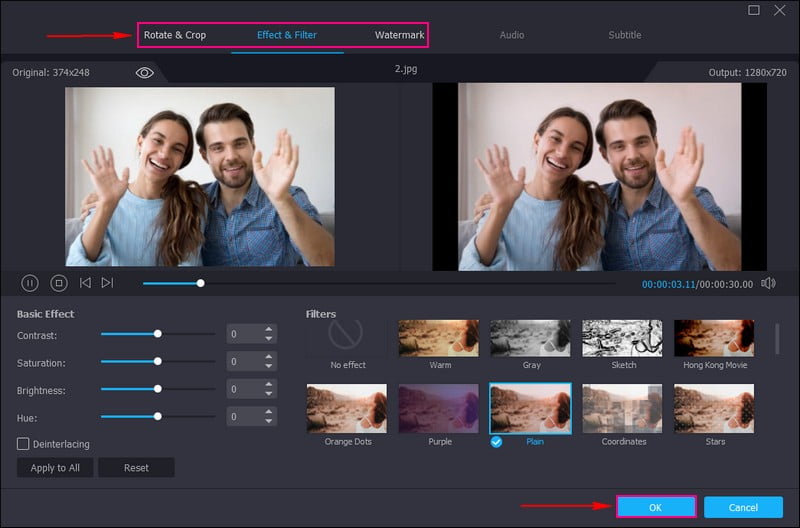
الخطوة 4. على سبيل المثال ، إذا قمت بعمل فيديو دعوة زفاف ، فانتقل إلى سمة وابحث عن قِرَان. بمجرد العثور عليه ، انقر فوق السمة ، التي سيتم تطبيقها على الفيديو الخاص بك ، والذي يمكنك رؤيته في الوقت الفعلي على شاشة المعاينة.
الانتقال إلى إعدادات ووضع علامة بجانبها بداية و عنوان النهاية لإضافة نص لفيديو دعوتك. بعد ذلك ، ضع علامة اختيار بجانب خلفيه موسيقية لمرافقة فيديو دعوتك بالموسيقى التي تختارها. هنا ، يمكنك تشغيل الموسيقى في الحلقة ، والتلاشي والتلاشي بناءً على تفضيلاتك.
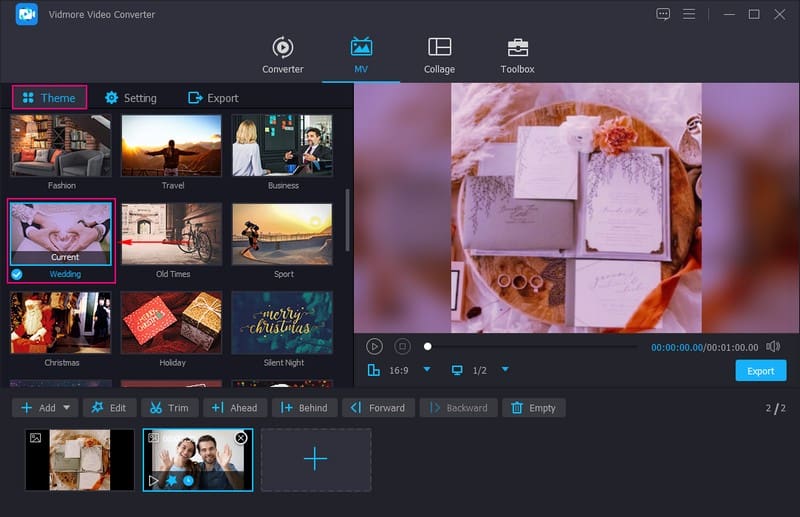
الخطوة الخامسة. الانتقال إلى تصدير لتغيير تنسيق الفيديو ومعدل الإطارات والدقة والجودة والمزيد بناءً على احتياجاتك. بمجرد أن تشعر بالرضا عن ظهور فيديو دعوتك ، اضغط على بداية تصدير زر لمعالجة إخراج الفيديو الدعائي الذي تم إنشاؤه. بعد ذلك ، يمكنك عرض الفيديو الدعائي الخاص بك على مجلد سطح المكتب الخاص بك وجاهز لإرساله إلى عائلتك وأصدقائك وضيوفك.
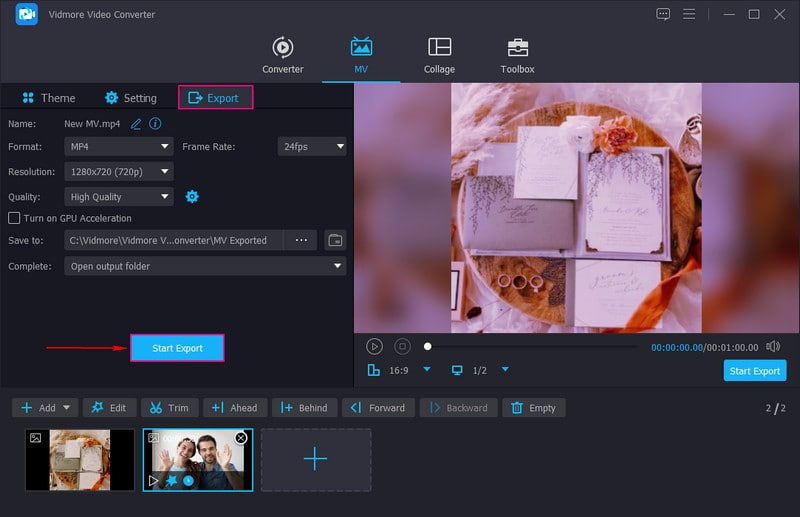
الايجابيات
- يوفر العديد من واحد وأربعين سمة جاهزة جاهزة لمناسبات مختلفة بتصميمات مختلفة.
- يمكن للمستخدمين إنشاء فيديو دعوة مع النص والموسيقى الخلفية.
- يُسمح للمستخدمين باستيراد ملفات الصور والفيديو دون قيود رقمية.
سلبيات
- استفد من الإصدار المدفوع للوصول إلى الميزات المضمنة وخيارات التحرير.
على الهاتف: Video Invitation Maker
إذا كنت مستخدمًا للهاتف المحمول وتفضل إنشاء فيديو دعوة باستخدام هاتفك ، فقد حصلنا على ظهرك. Video Invitation Maker هو تطبيق يمكنك استخدامه لإنشاء فيديو دعوة مذهل. يمكنك إنشاء دعوات فيديو لأعياد الميلاد وحفلات الزفاف والتعميد وحفلات استقبال المولود والمناسبات والاحتفالات الأخرى. بالإضافة إلى ذلك ، فإنه يوفر العديد من قوالب وخلفيات دعوات الفيديو ، والتي يمكنك استخدامها في فيديو الدعوة الخاص بك.
إليك الإجراء خطوة بخطوة حول كيفية إنشاء فيديو دعوة باستخدام Video Invitation Maker:
الخطوة 1. لتبدأ ، قم بتثبيت Video Invitation Maker على جهازك المحمول. بمجرد التثبيت ، افتح التطبيق لبدء عمل فيديو دعوة.
الخطوة 2. ستحتوي الواجهة الرئيسية للبرنامج على خيارات متنوعة ، مثل إنشاء فيديو, إنشاء دعوةو و تم إنشاء الفيديو الخاص بي. تحديد إنشاء فيديو, تحرير الفيديو, وخلق، واستيراد فيديو الدعوة المسجل الخاص بك. بعد ذلك ، حدد تنسيق الفيديو المفضل لديك ، سواء كان مربعًا أو عموديًا.
الخطوه 3. لنفترض أنك أنشأت مقطع فيديو لدعوة عيد ميلاد واخترت إطارًا يعرض أعياد الميلاد ، مثل البالونات والكعك والمزيد. إلى جانب ذلك ، يمكنك إضافة ملصقات ونصوص ، والتي يمكنك تخصيصها عن طريق اختيار الخط واللون والخلفية والظل الذي تريده.
الخطوة 4. عندما تكون راضيًا عن نتيجة فيديو دعوتك ، اضغط على تصدير زر لحفظه في معرض هاتفك.
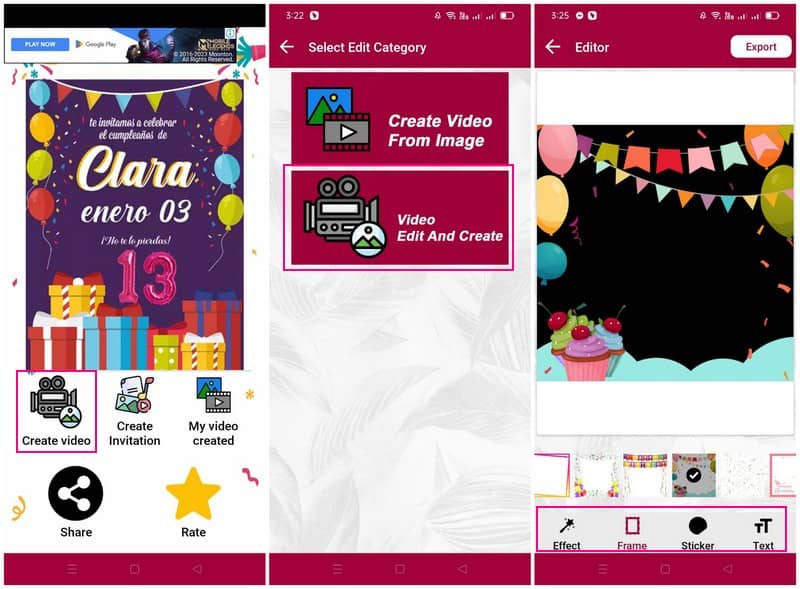
الايجابيات
- من السهل إنشاء فيديو دعوة.
- يقدم العديد من قوالب دعوات الفيديو والخلفيات لمختلف الاحتفالات والمناسبات.
سلبيات
- لديها فقط خيارات تحرير محدودة.
- يمكن للمستخدمين استيراد مقطع فيديو واحد فقط لكل دعوة.
- تظهر العديد من الإعلانات على الشاشة أثناء عمل فيديو دعوة.
الجزء 3. أسئلة وأجوبة حول عمل فيديو دعوة
كم من الوقت يجب أن تكون دعوة الفيديو؟
يبلغ طول فيديو دعوة الزفاف الموصى به حوالي ثلاثين ثانية إلى ستين ثانية. لكن تذكر أنه لا تجعلها قصيرة جدًا أو طويلة جدًا وقم بتضمين التفاصيل الضرورية.
هل يوجد صانع دعوة فيديو مجاني؟
نعم! يمكنك الوصول إلى واستخدام العديد من صانعي دعوات الفيديو المجانية في السوق. لكن بعض التطبيقات فقط يمكنها توفير احتياجاتك وتلبية توقعاتك. مع ذلك ، فكر في استخدام تطبيق يوفر لك تجربة تحرير جيدة.
كم عدد مقاطع الفيديو التي يمكنك إضافتها إلى Vidmore Video Converter لإنشاء دعوة فيديو؟
الشيء المدهش في Vidmore Video Converter هو أنه يمكن للمستخدمين استيراد ملفات وسائط متعددة دون قيود رقمية. يمكنهم إضافة الصور أو ملفات الفيديو بقدر ما يريدون دون مشكلة.
خاتمة
تخيل ذلك؟ يمكنك عمل مقاطع فيديو دعوات لمختلف الاحتفالات أو المناسبات باستخدام صناع دعوة الفيديو المذكور أعلاه. ولكن إذا كنت ترغب في تخصيص دعوة الفيديو الخاصة بك بشكل أكبر ، فيمكنك الاعتماد على Vidmore Video Converter. يتيح لك إضافة نص وعلامة مائية وموسيقى خلفية وغير ذلك الكثير دون الكثير من وقتك.


